Introduction
Ce document se concentre sur deux sujets :
- Création d'un abonnement
- Création d'un compte de service
Les abonnements doivent être créés dans Brightcove Beacon, puis référencés dans la console Google Play. Les instructions pour créer un abonnement dans Brightcove Beacon sont détaillées dans le Création d'un forfait SVOD document. Ce document détaille comment créer l'abonnement correspondant pour Android.
Un compte de service vous permet de mettre à jour votre application Brightcove Beacon sur le Google Play Store, ce qui est particulièrement utile lors du test des abonnements. Plus loin dans ce document, vous trouverez les étapes pour créer un compte de service et générer le fichier nécessaire pour les abonnements de serveur à serveur Google Play.
Ajouter un abonnement
La création d'un abonnement dans Android nécessite que vous disposiez des informations sur les abonnements que vous avez créés dans Brightcove Beacon. Suivez ces étapes pour créer un abonnement.
- Connectez-vous au Console de jeu Google et cliquez sur votre application.
-
Vous devez emménager dans le Abonnements rubrique dans le Console de jeu Google. Ce processus est légèrement différent selon que vous avez déjà créé des abonnements. Choisissez L'UNE des sous-sections de cette étape, en fonction de la création d'abonnement précédente.
Aucun abonnement précédent
-
Dans le menu de navigation de gauche, sélectionnez Produits intégrés à l'application > Abonnements et vous verrez la page suivante :
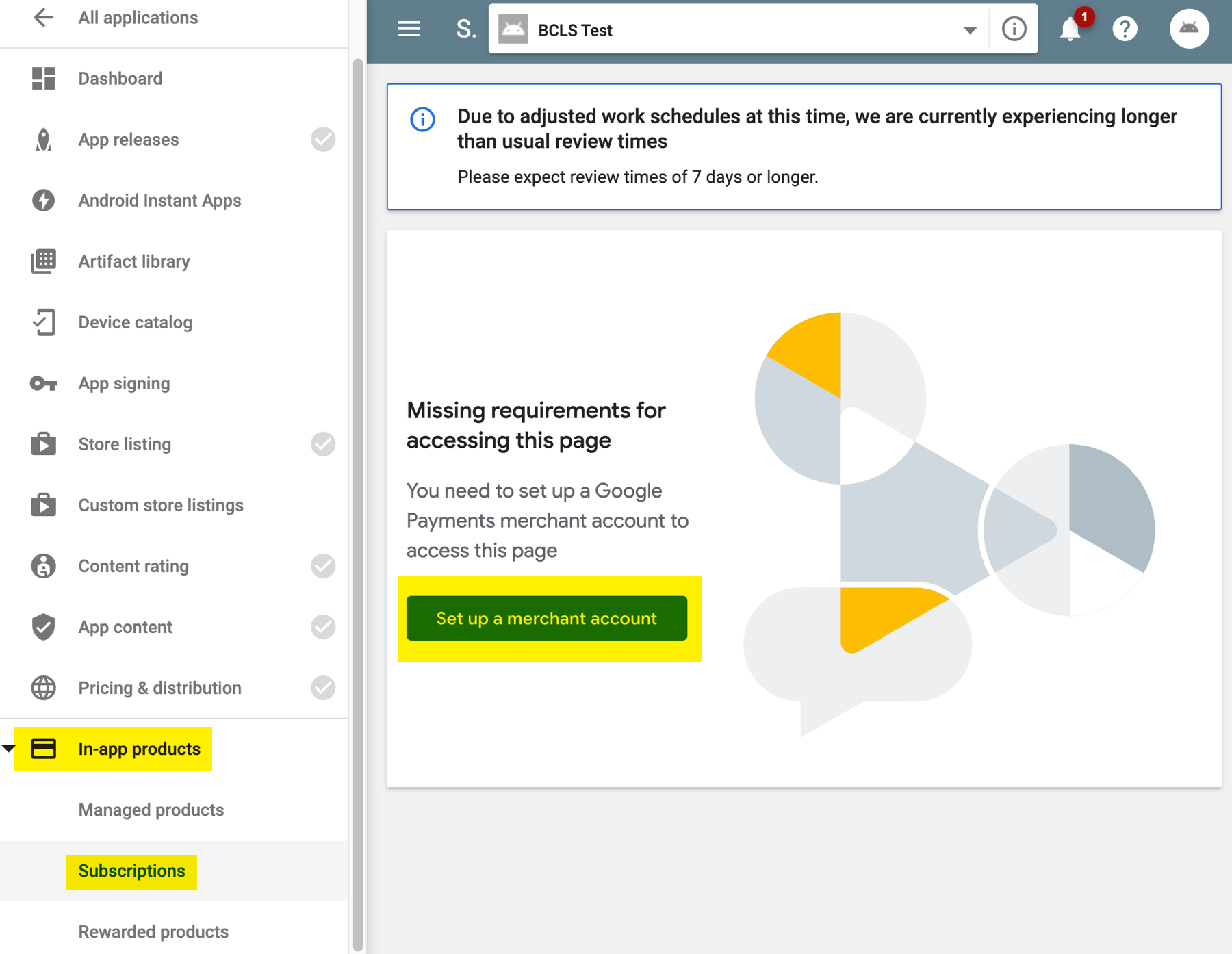
- Clique le Créer un compte marchand bouton.
-
Clique le Créer un compte marchand relier.
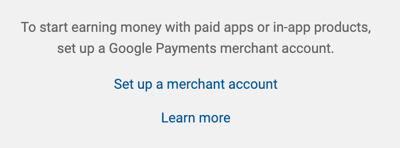
- Après avoir rempli le formulaire et cliqué NOUS FAIRE PARVENIR vous serez placé sur la page des abonnements où vous pourrez ajouter un nouvel abonnement.
Des abonnements existent
-
Dans le menu de navigation de gauche, sélectionnez Produits intégrés à l'application > Abonnements et vous verrez la page suivante :
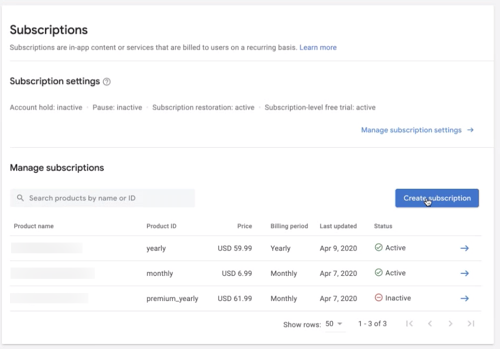
- Notez que vos abonnements créés précédemment seront affichés.
-
Dans le menu de navigation de gauche, sélectionnez Produits intégrés à l'application > Abonnements et vous verrez la page suivante :
-
Clique le Créer un abonnement bouton.
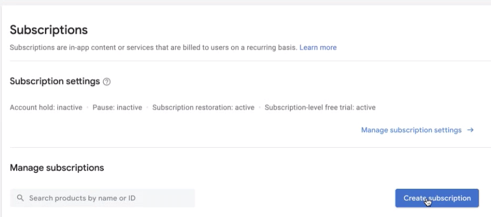
-
Dans le formulaire, commencez par saisir le Identifiant du produit. Cette valeur DOIT correspondre à la Nom fourni lors de la création d'un abonnement dans Brightcove Beacon.
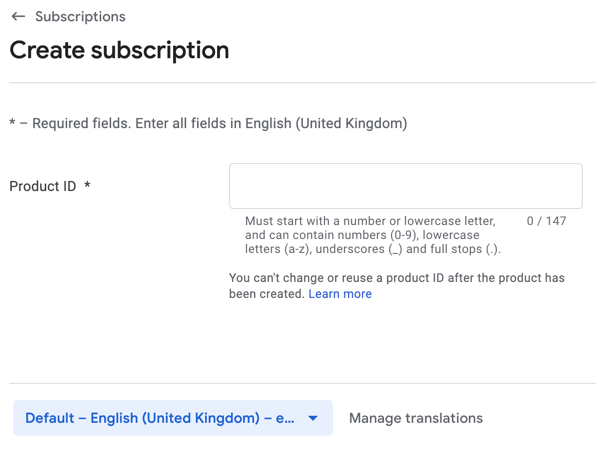
- Entrez la langue par défaut.
-
Saisissez les détails de l'abonnement. Bien que cela ne soit pas obligatoire, il est recommandé de faire correspondre les Nom et La description à la définition d'abonnement dans Brightcove Beacon.
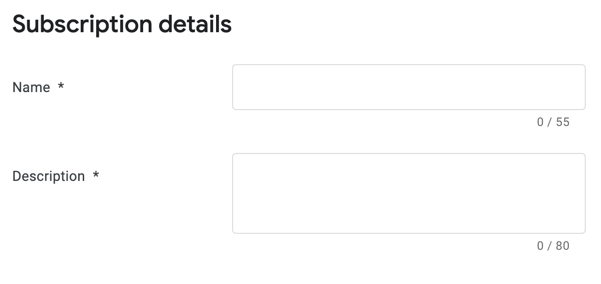
-
Entrer le Période de facturation et Prix par défaut. Ces valeurs DOIVENT correspondre à l'abonnement créé dans Brightcove Beacon. Si les valeurs ne correspondent pas, l'abonné verra un prix dans l'application Brightcove Beacon, mais un prix différent lui sera facturé dans le Google Play Store.
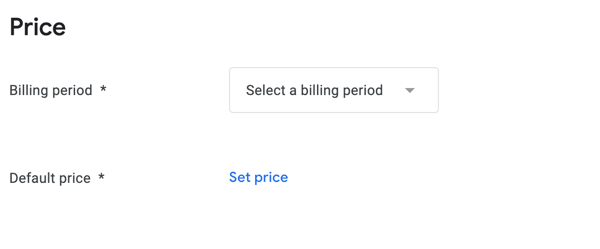
-
Saisissez les valeurs des options d'abonnement. Bien que cela ne soit pas obligatoire, il est recommandé de faire correspondre les valeurs correspondantes à la définition d'abonnement dans Brightcove Beacon.
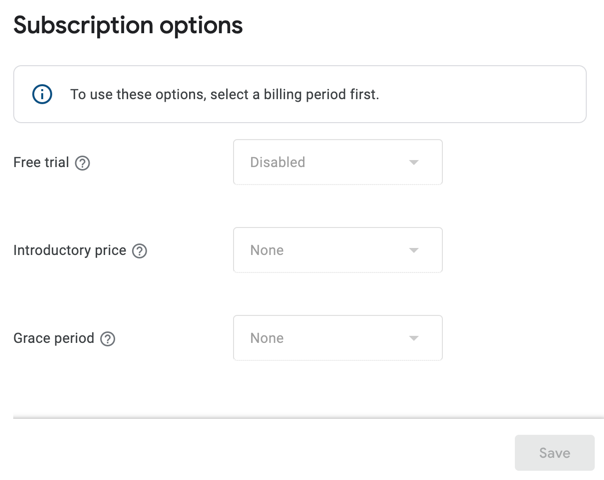
- Clique le sauvegarder bouton pour créer l'abonnement.
Création d'un compte de service
Pour créer un compte de serveur Google Play, procédez comme suit :
-
Connectez-vous au Console de jeu Google.
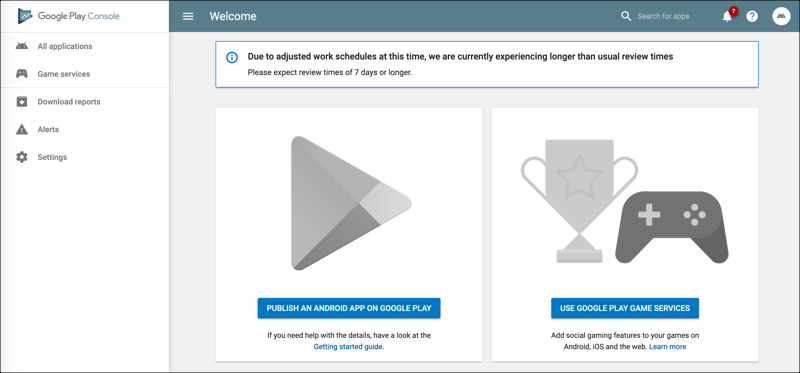
Console de jeu Google -
Dans la navigation de gauche, sélectionnez Paramètres.
-
Dans la navigation de gauche, sous Compte développeur, sélectionnez Accès à l'API.
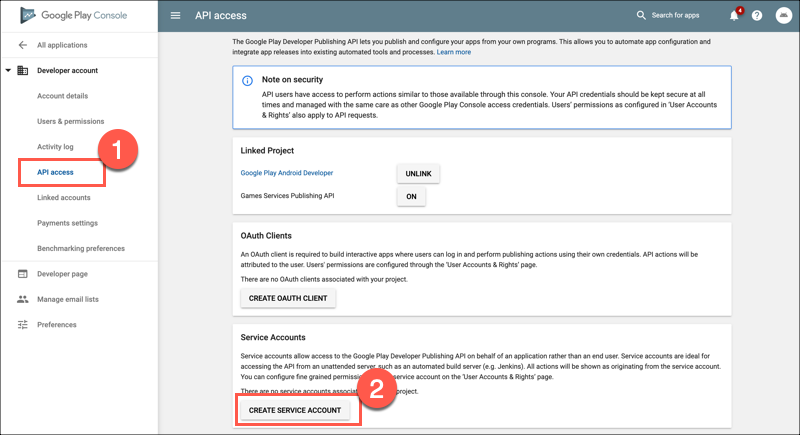
Créer un compte de service - Sélectionnez le +CRÉER UN COMPTE DE SERVICE bouton.
-
Dans le Créer un compte de service boîte de dialogue, sélectionnez le Console API Google lien à l'étape 1.
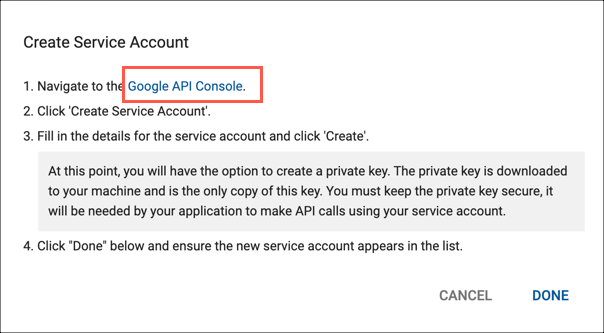
Boîte de dialogue Compte - Vous serez dirigé vers la console API Google.
-
Dans la navigation de gauche, Comptes de service sera déjà sélectionné. Sous la barre d'en-tête bleue, sélectionnez le Créer un compte de service bouton.
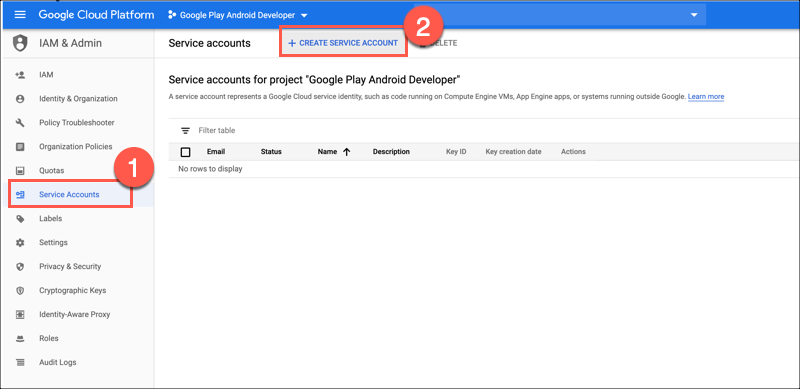
Console API Google - Saisissez un nom pour le compte de service. Les Identifiant du compte de service sera automatiquement renseigné. Ajouter une description. Sélectionnez le Créer bouton.
-
Dans le Autorisations du compte de service l'écran, développez le Sélectionnez un rôle menu déroulant et sélectionnez Propriétaire.
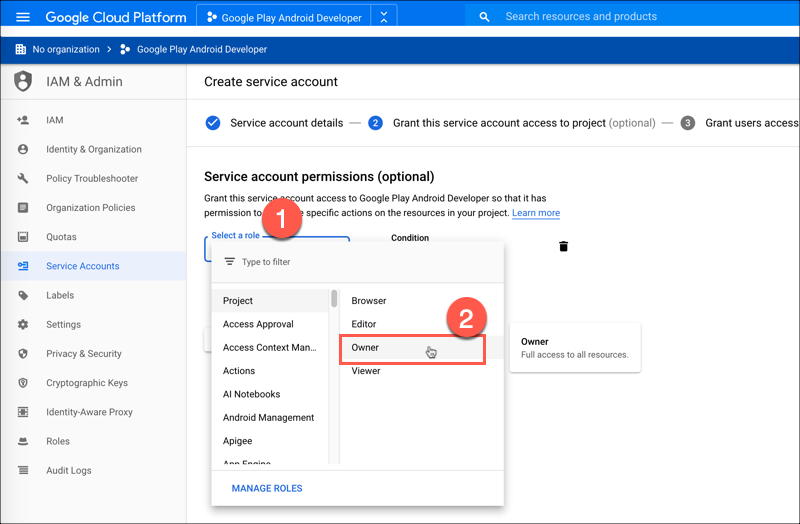
Rôle du propriétaire - Sélectionner Continuer.
-
Ensuite, vous allez créer une clé qui peut être utilisée par Brightcove. Sélectionnez le +CRÉER UNE CLÉ bouton.
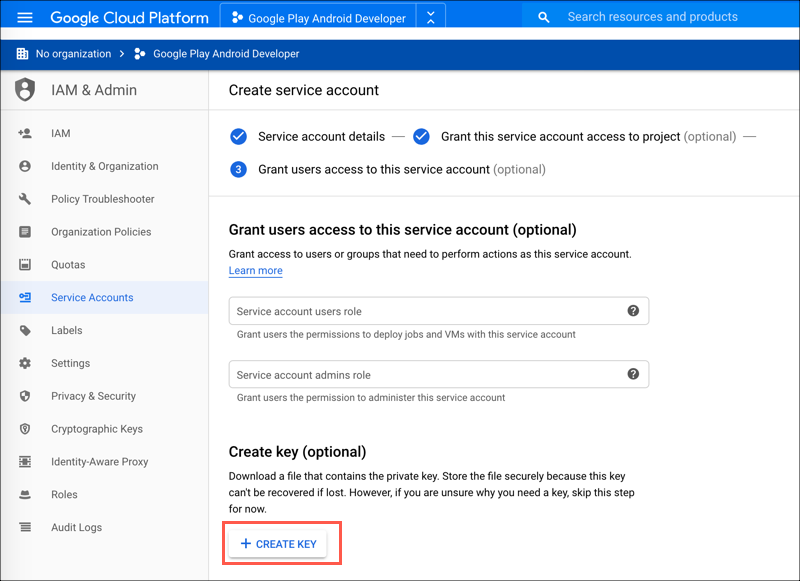
Créer une clé -
Dans le panneau latéral, laissez la valeur par défaut Type de clé comme JSON. Sélectionnez le CRÉER bouton.
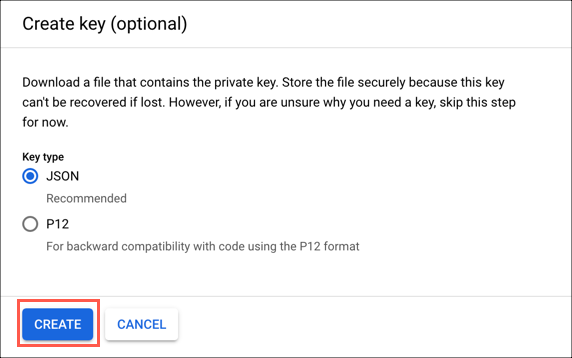
Format de clé -
Téléchargez le fichier de clé privée sur votre ordinateur et sélectionnez le PROCHE bouton.
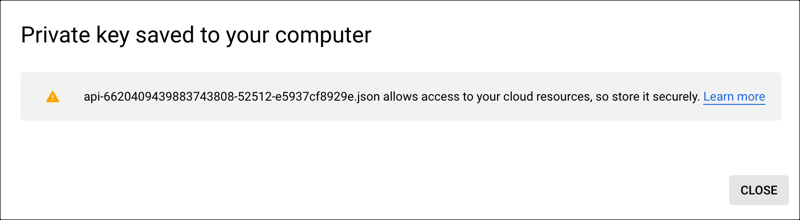
Clé de téléchargement - Envoyez le fichier de clé privée téléchargé à Brightcove.
- Sélectionner TERMINÉ.
-
Vous devriez voir l'écran suivant avec vos propres valeurs. Fermez cet onglet de navigateur et revenez à la console Google Play.
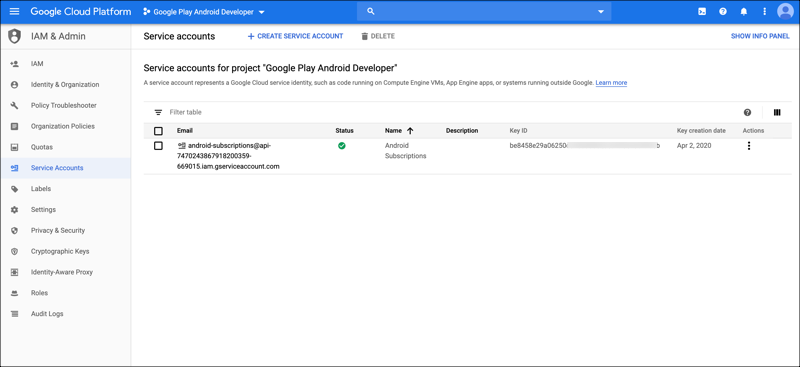
Compte de service créé -
Dans la console Google Play, sélectionnez le ACCORDER L'ACCÈS bouton.
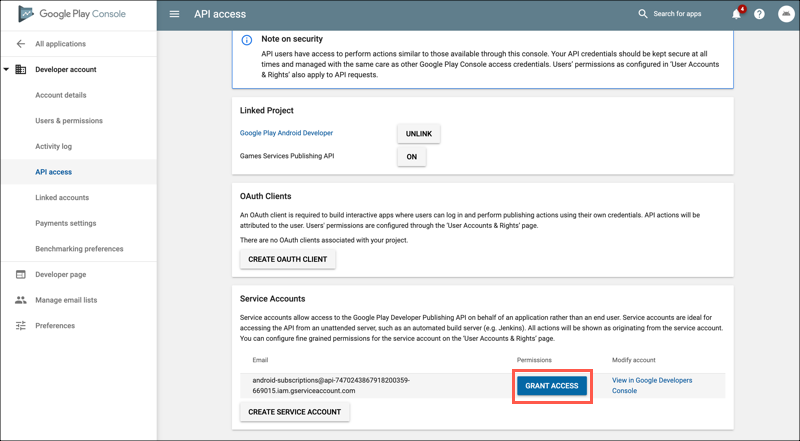
Accorder l'accès -
Dans le Ajouter un nouvel utilisateur dialogue, assurez-vous que le DONNÉES FINANCIÈRES les boutons sont cochés. Sélectionnez le AJOUTER UN UTILISATEUR bouton.
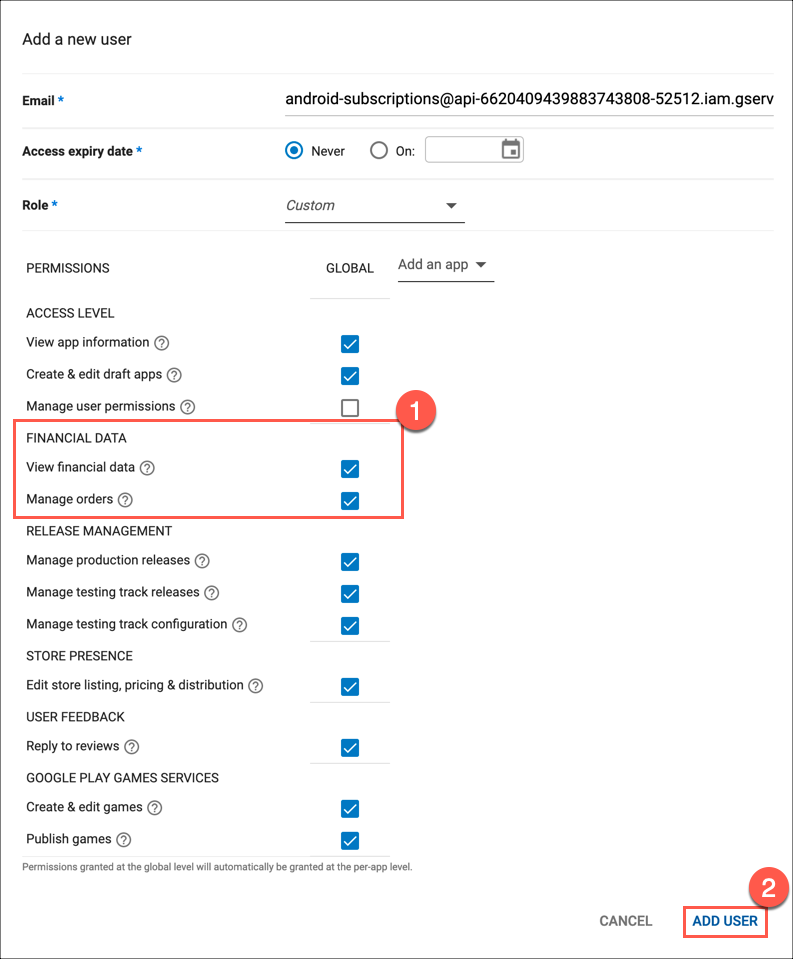
Ajouter un nouvel utilisateur
Vous avez créé avec succès un compte de service Google Play.
